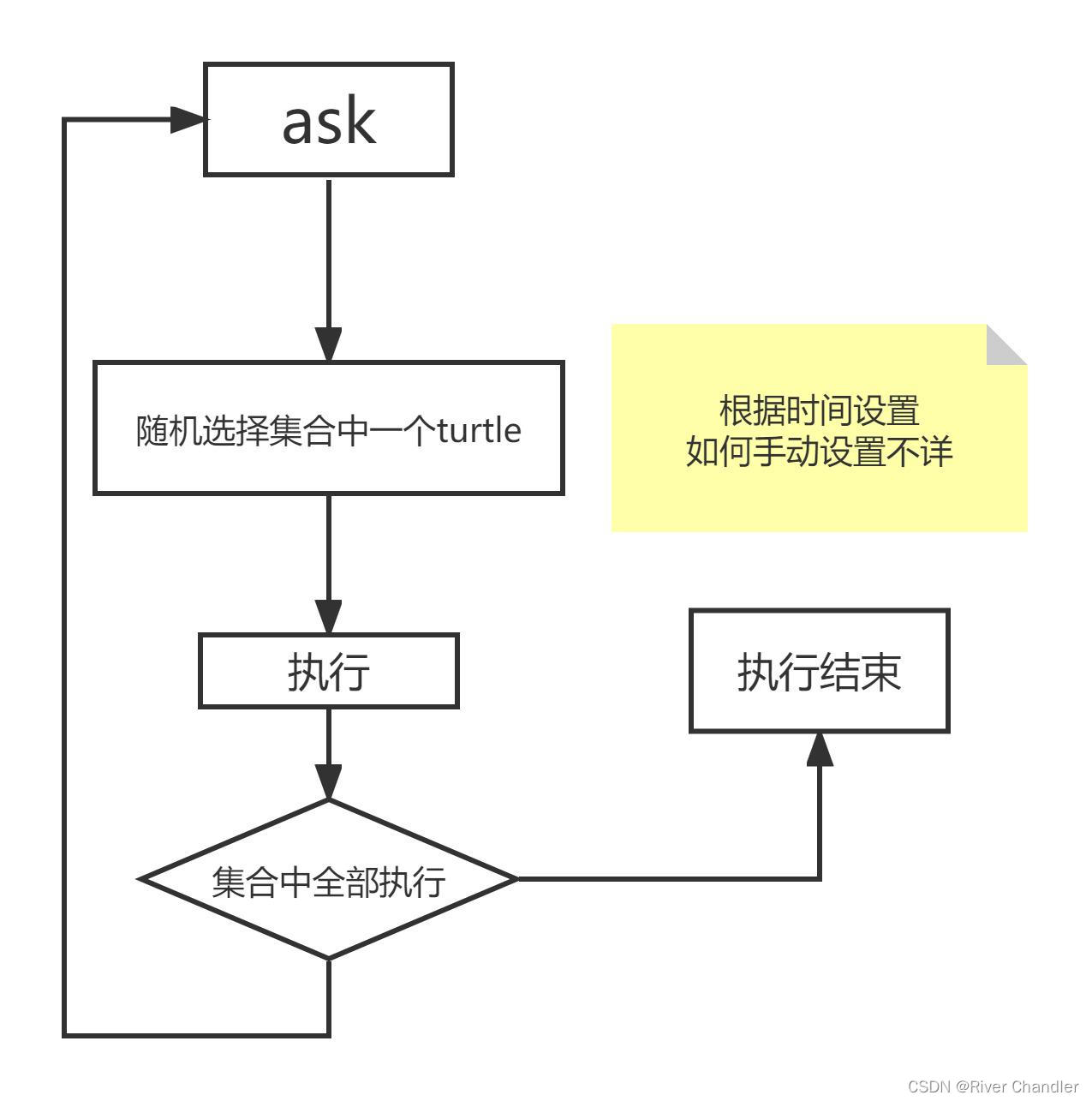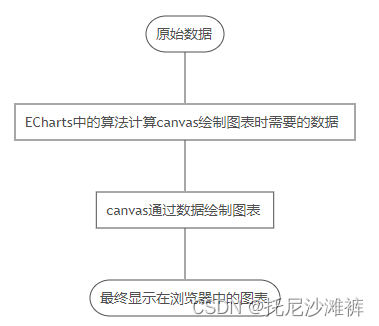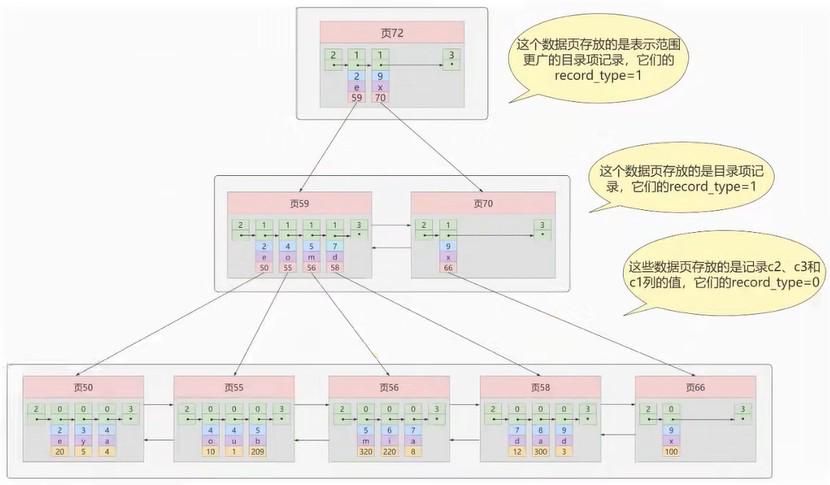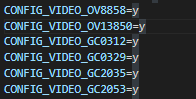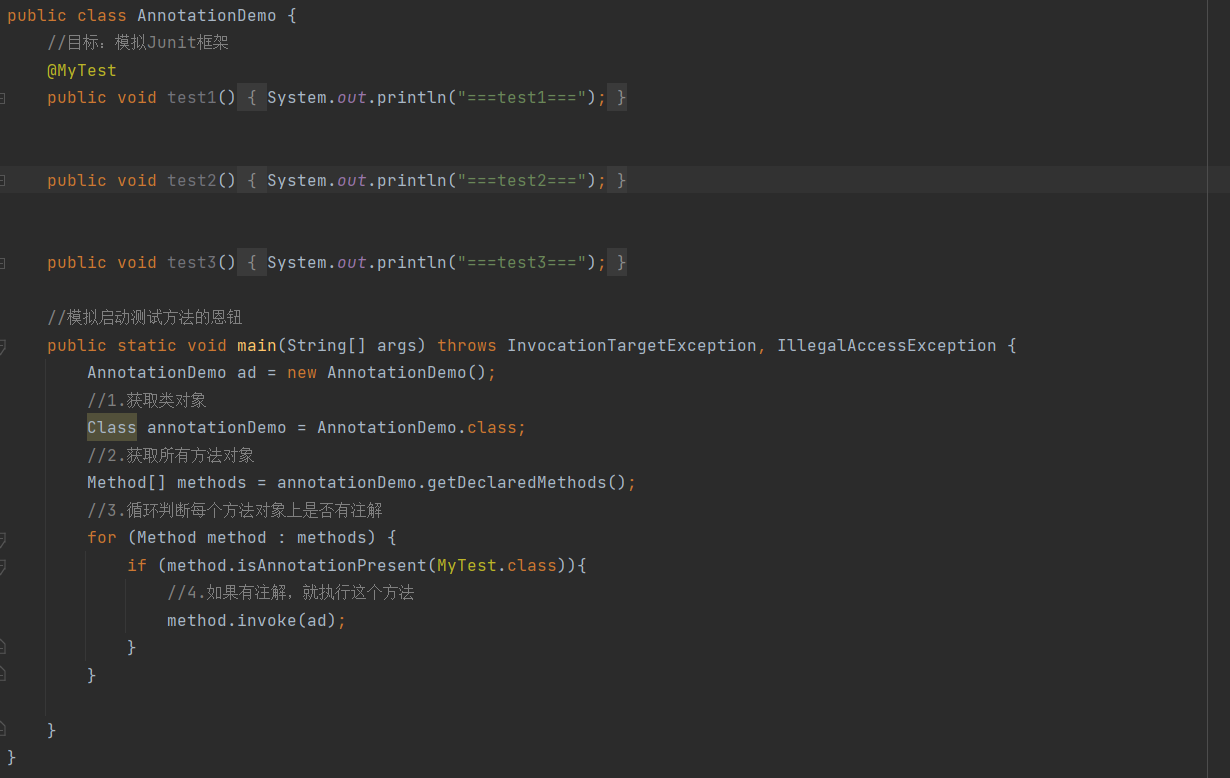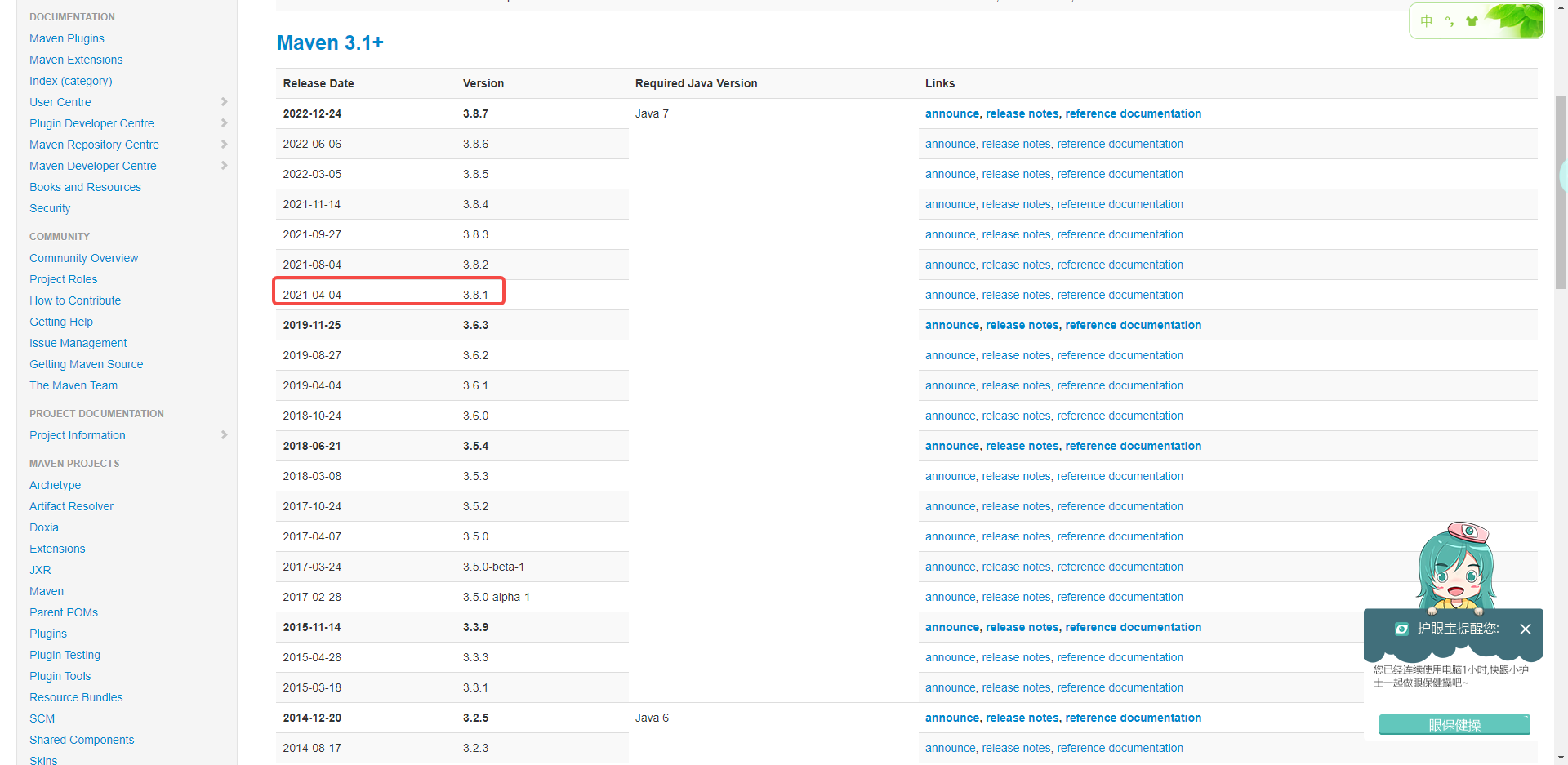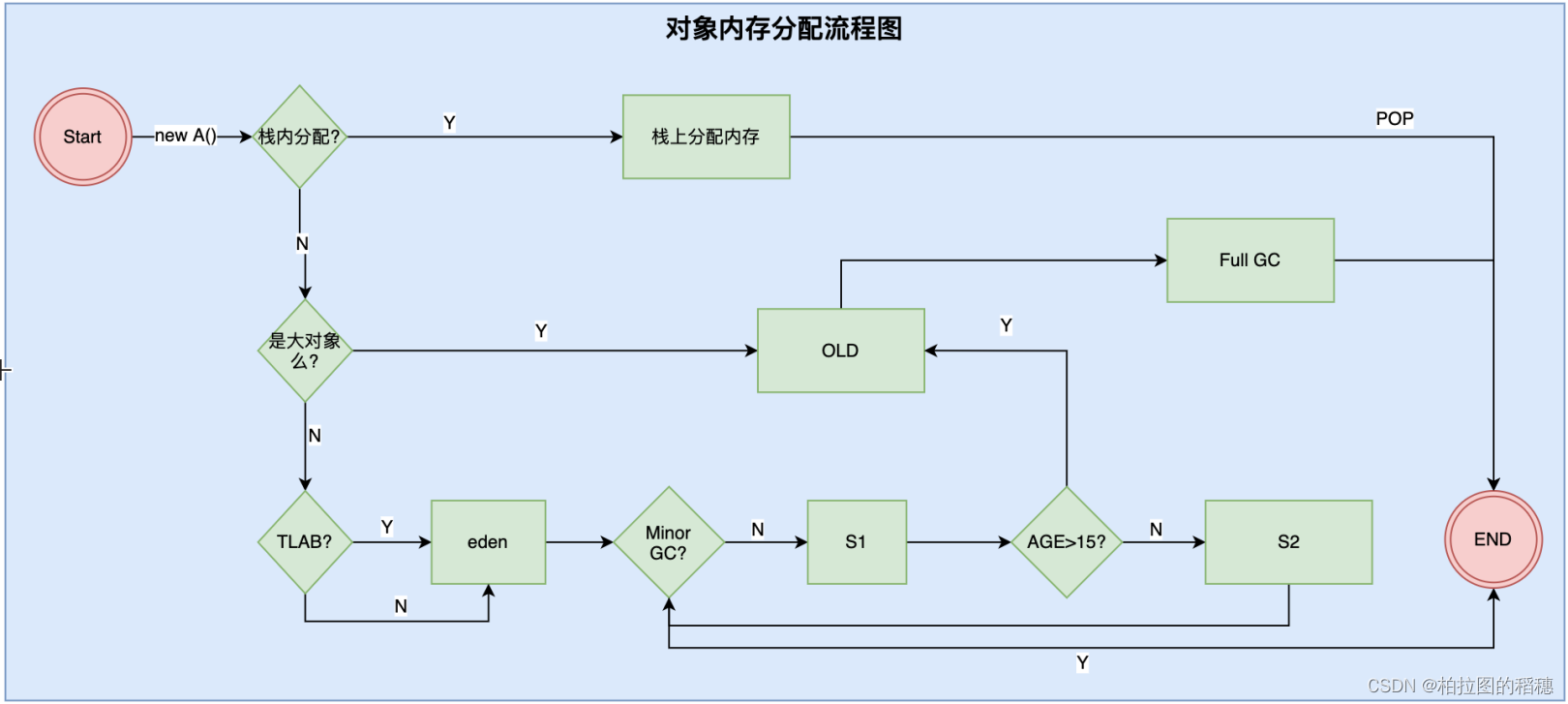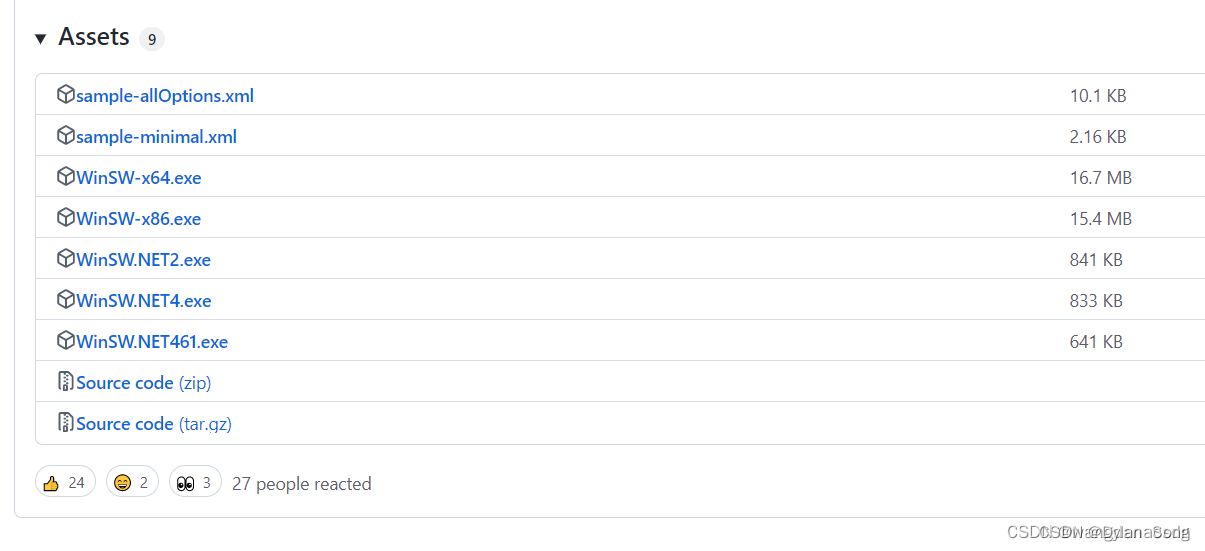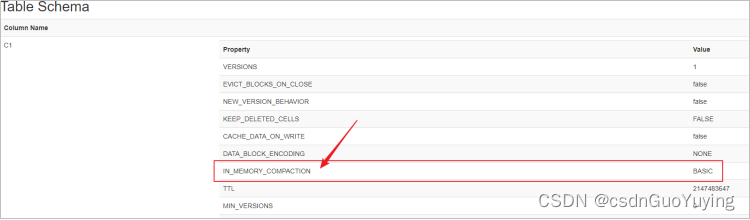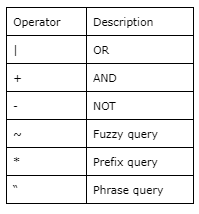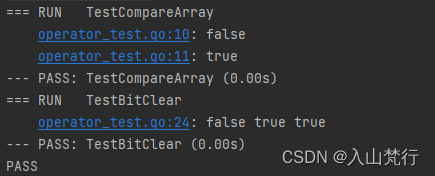市面上有各种各样的游戏捕捉软件,当然,它们都声称是有史以来最好的游戏软件。但有些比其他的更好,最适合您的游戏记录器在很大程度上取决于您要玩的游戏以及您运行的 PC 类型。
目前最好的游戏屏幕录像机
让我们来探索自称是最佳游戏屏幕录像机的应用程序,包括免费的游戏录制软件。
免责声明:与许多网站一样,如果您点击并购买我们的推荐产品,我们将获得少量佣金。这不会影响我们的建议:我们希望您找到最好的屏幕录制软件,无论它是谁制造的。
1、录屏助手
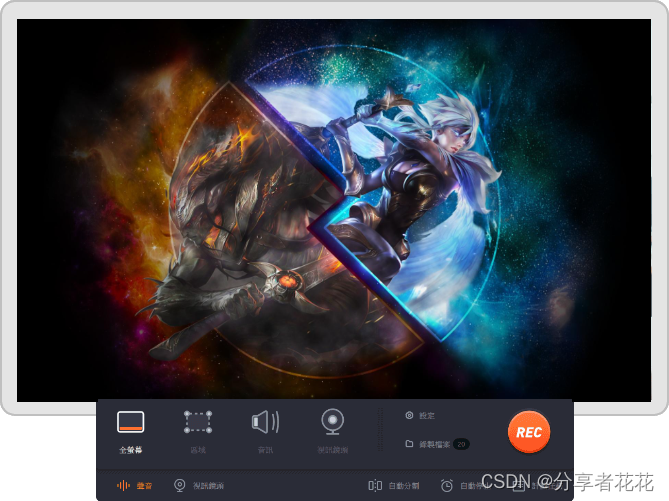
录屏助手是一款适用于 Windows PC 的轻量级流媒体和游戏录制程序,承诺一键式、无延迟操作。您可以同时进行流式传输和录制,可以轻松覆盖您的网络摄像头,并且一切都可以通过热键轻松控制,因此您无需中断游戏。录屏助手支持多种格式,可以利用硬件加速,并能以高达 120fps 的速度录制 4K 视频,而且由于它单独保存您的音频流,因此在不影响游戏内音频的情况下编辑任何错误真的很容易。
录屏助手-奇客软件录屏助手能帮你声画同步录制 MP4、AVI、GIF 格式的标清、高清视频,操作简单,录制游戏视频、录制会议、录制网课均能轻松解决,五大录制模式鼎力支撑,下载即用。![]() https://zh.geekersoft.com/screen-recorder.html
https://zh.geekersoft.com/screen-recorder.html
优点
-
4K视频录制
-
多种视频格式
缺点
-
免费版水印录音
2、班迪卡姆

Bandicam 不流式传输,但它提供了许多屏幕捕获和录制选项,包括从智能手机和游戏机等外部设备捕获的能力以及强制性网络摄像头支持。它以高达 4K UHD 分辨率运行,可以捕获高达 480fps 的帧,您不仅可以使用它捕获全屏,还可以捕获特定区域。Chromakey 支持意味着如果手边有绿屏,您可以让自己出现在游戏中的动作中。如果你想直播,这不适合你,但它是在 Windows 上录制游戏的绝佳程序。
优点
-
多种编解码器和压缩选项
-
外部设备录音
-
无限录制时间(仅限付费版)
缺点
-
免费版增加水印和时间限制
-
只录制,不串流
3、奇客免费录屏
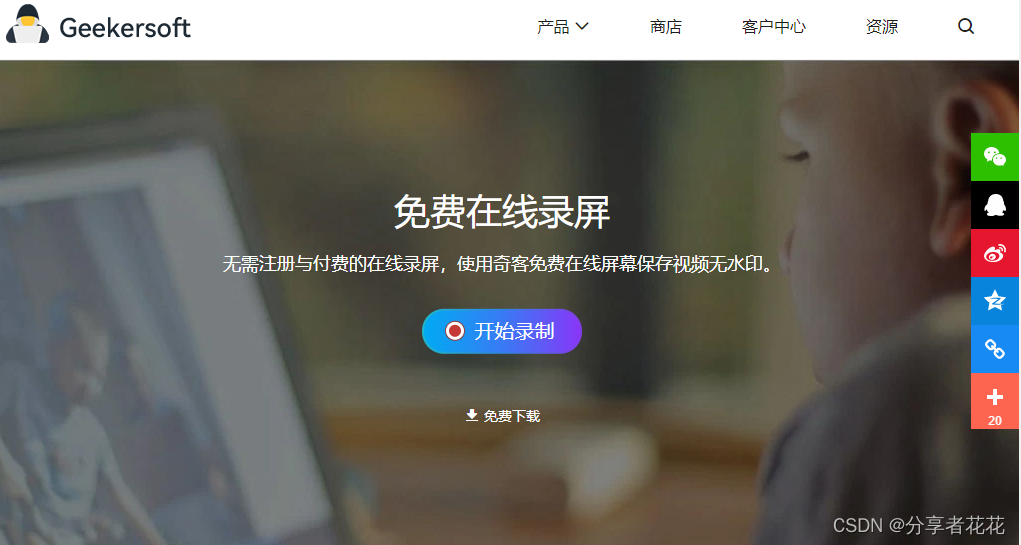
奇客免费录屏 使您能够录制全屏、选定区域、网络摄像头,甚至是鼠标周围的一小块区域,并以所有主要格式输出,包括 MP4。内置编辑器使您能够添加文本、线条、标注和其他屏幕项目,如果您想创建教程而不是仅仅捕获您的游戏玩法,这将非常有用,并且该应用程序还可以录制任何内容的音频在您的 PC 或 Mac 上播放。该界面非常简约,但足够清晰且易于使用。
奇客免费录屏 的一个不同之处在于定价:如果您不支付终身许可证,您的钱只支付使用该应用程序一年的费用。
获取方式:
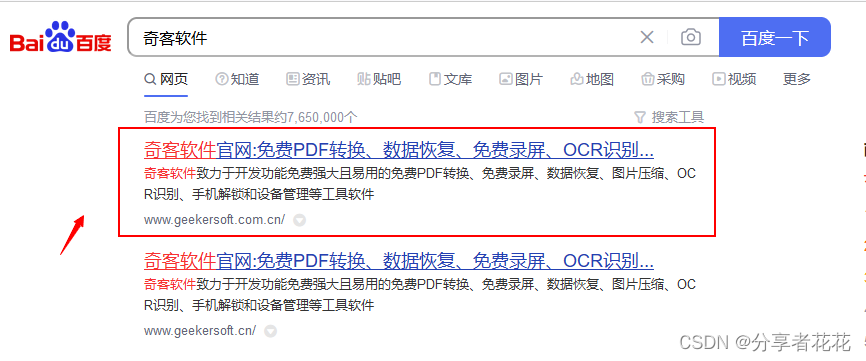
4、Fraps

您可以看出 Fraps 已经存在了一段时间:有多少屏幕录像机应用程序仍在其兼容性列表中列出 Windows XP 和 2003?这是一个旧应用程序——最新版本是七年前发布的——但如果你运行的是旧版本的 Windows 或者需要一个硬件要求非常适中的屏幕录制应用程序,它的年龄实际上是一个好处。不过,免费版本非常有限,而且屏幕截图功能会保存为 BMP,这意味着它只比有人用羽毛笔在羊皮纸上画出来稍微现代一些。
Screen Grabber Premium 的一个不同之处在于定价:如果您不支付终身许可证,您的钱只支付使用该应用程序一年的费用。
免费版本非常有限,但确实可以让您监控游戏的 FPS 速率并运行性能基准测试,这是非常有用的。但是,我们认为这不会成为对很多人来说最好的游戏捕捉软件。
优点
-
FPS 计数器和基准测试
缺点
-
很老
5、GoPlay

GoPlay 提供熟悉的游戏录制、网络摄像头画中画以及捕获部分或全部屏幕的功能。让 GoPlay 在这里脱颖而出的其中一件事是它的编辑功能,它使您能够修剪、复制和合并视频以及应用特殊效果。也有很好的字幕功能,对于音频,噪声消除工具可以帮助清理质量较差的录音。
GoPlay 是基于订阅的,这在游戏捕获软件市场中越来越普遍,但与许多其他软件不同的是,它的最短订阅不是一年:而是一个月,目前费用为 4.79 英镑。这意味着您可以获得单个项目的整个应用程序,而无需承诺进行中的订阅计划。
优点
-
良好的编辑和效果
-
多种格式支持
-
4K/60fps 支持
缺点
-
没有流媒体
6、LoiLo

LoiLo 与出色的 LoiLoScope 视频编辑应用程序来自同一个稳定版,开发人员免费提供它,希望您会非常喜欢它,您也会想要获得该编辑程序。您不能抱怨价格标签,但该应用程序对某些人来说可能有点过于简单:没有画中画或花哨的注释功能,只有一个用于录制游戏和音频的红色大按钮。LoiLo Game Recorder 会愉快地创建全高清录音,但格式是 Motion-JPEG,而不是更常见和更高效的 MP4。如果您不想为您的屏幕录制软件付费,那么它就可以完成这项工作,但它缺少您在大多数付费产品中可以找到的功能。
优点
-
没有时间限制
-
微小的系统要求
-
真的很简单
缺点
-
对你来说可能太简单了
7、OBS工作室

OBS Studio 适用于 Windows PC、Mac 和 Linux。它是开源的,这意味着它由社区维护并完全免费分发;你可以感谢 Twitch 和 Facebook 等公司的赞助。正如您对这些赞助商的期望一样,OBS Studio 可以与您最喜欢的游戏流媒体服务一起使用,同时也是一个很好的屏幕录制程序。
OBS Studio 对于初学者来说可能有点吓人,但对于高级用户来说它非常棒。它提供实时捕获和混合多个音频和视频源,包括网络摄像头,它有一个很好的混音器,带有噪声抑制和 VST 插件支持,它非常可定制并且不断更新。它适用于多种格式,是 NVDIA 的 ShadowPlay 的一个非常有趣的替代品。
优点
-
与关键的流媒体服务一起工作
-
没有水印或限制
-
精湛的混音和编辑
缺点
-
一开始有点害怕
8、英伟达ShadowPlay

如果您有 GeForce 卡,NVIDIA 认为这是适合您的游戏录制程序。它专为与您的显卡配合使用而设计,提供瑞士军刀般的录制和游戏流媒体功能,包括轻松广播到 Facebook Live、Twitch 和 Youtube。我们特别喜欢即时回放和记录,它可以让您捕捉到您不希望捕捉到的东西:如果您刚刚完成了一些壮观的事情,您可以按下热键保存最后 30 秒的游戏过程,准备分享。如果您的硬件支持,您可以录制 60fps 的 4K HDR 或 30fps 的 8K。您还可以创建 GIF 并截取分辨率高达 8K 的屏幕截图。如果您有 GeForce,这应该是您首先尝试的应用程序。
优点
-
所有功能都是免费的
-
录制没有时间限制
-
无水印
缺点
-
仅限 NVIDIA 卡
9、Dxtory

它已经有几年没有更新了——最新版本是在 2017 年推出的——但 Dxtory 可以与 Windows 10 和 DirectX 一起使用,最高版本为 12。它的简约设计和清晰的界面并不十分漂亮,但使用起来很简单,同时从多个音频源录制并与大量视频编解码器一起使用。请注意,Dxtory 会以未压缩的方式保存您的视频,因此长时间的会话可能会占用大量空间,尤其是当您以最高 120fps 的速度录制时。
优点
-
很棒的定制选项
-
多音频流录制
-
快速轻便
缺点
-
没有流媒体
-
不是最简单的
-
一些报告的高 FPS 率问题
10、Gamecaster

Gamecaster 非常适合直播流媒体:它使您能够轻松地以 1080p 质量开始流式传输到 Twitch、YouTube 或 Facebook。该应用程序不仅流式传输和支持画中画:它还使您能够通过聊天和其他互动与观众互动。它可以录制和流式传输 720p 或 1080p HD 但不是 4K。
Gamecaster 非常易于使用,您可以使用 300 多个特定于游戏的主题对其外观进行个性化设置。您也可以创建自己的。它目前仅适用于 Windows,但 Mac 版本正在开发中。在 Windows 上,您至少需要第四代酷睿 i5/i7 和 8 GB 内存。
优点
-
24/7 支持
-
精湛的流媒体
-
色键支持
缺点
-
高级功能需要订阅
-
比许多竞争对手贵很多